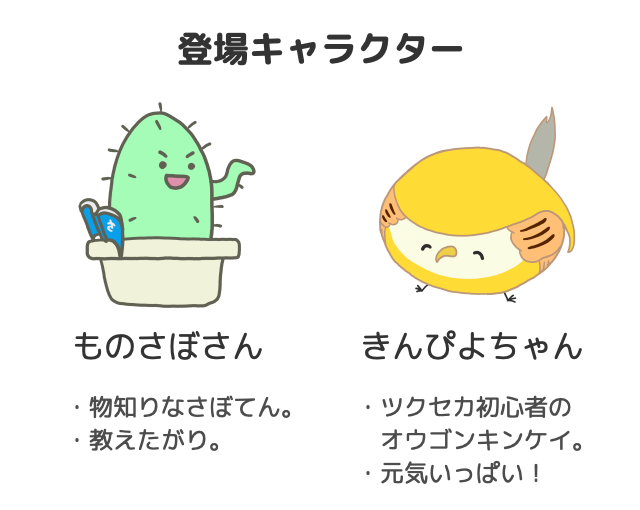手描きでマップを作る"超"具体的な手順(2)
スマホだけでOK!CLIP STUDIO PAINT(クリスタ)で絵を描いて、それをそのままマップにしてみよう!
「第1回わたしのセカイコンテスト」へのご支援として、株式会社セルシス様より「CLIP STUDIO PAINT PRO 1デバイスプラン 3ヶ月版」のライセンスをご提供いただきました。(申込者全員にプレゼント)
以下のフォームからお申し込みいただけます。
申し込みフォーム
3.ツクセカに絵を取り込もう!

そしたら、ツクセカに行ってログインしよっか。

はーい!
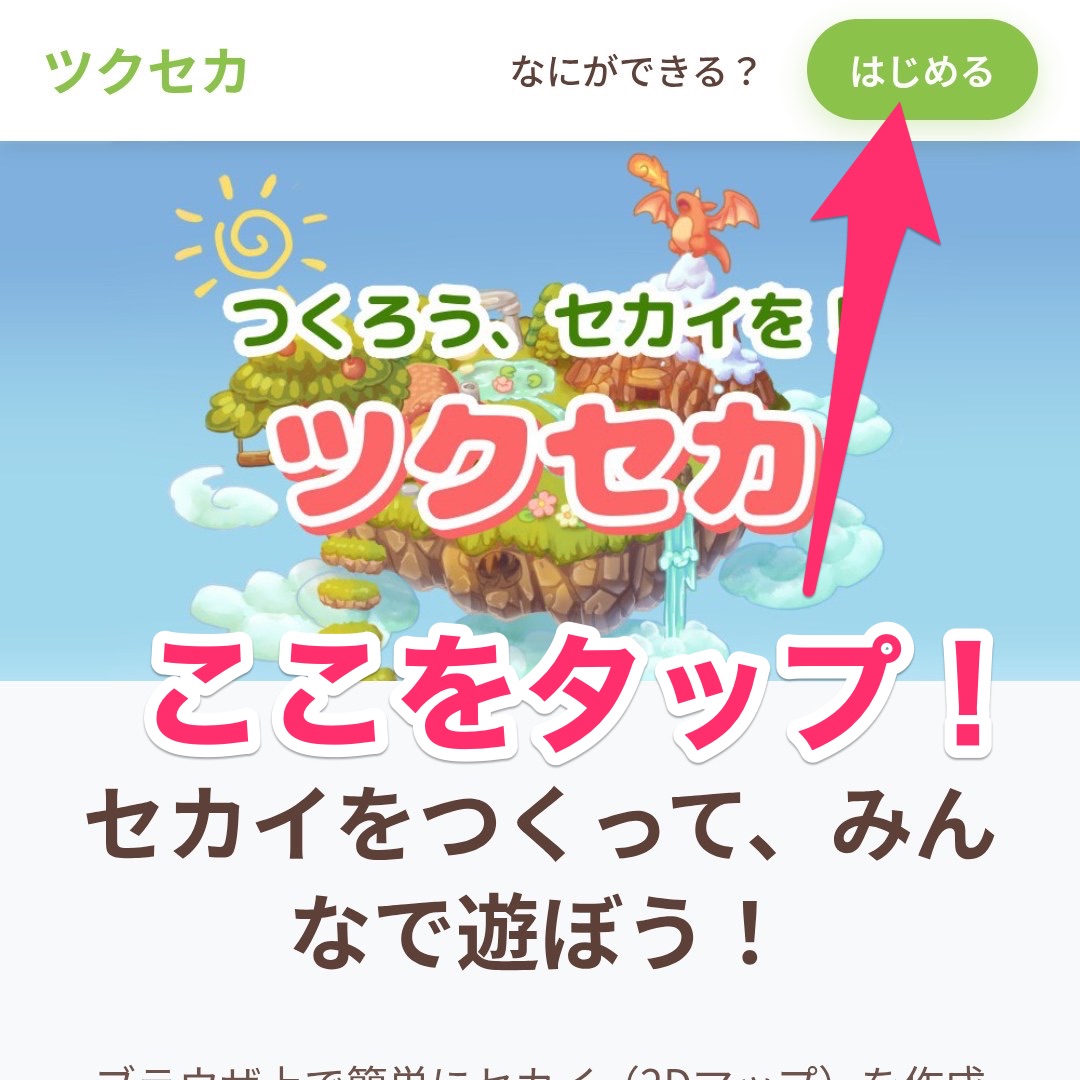
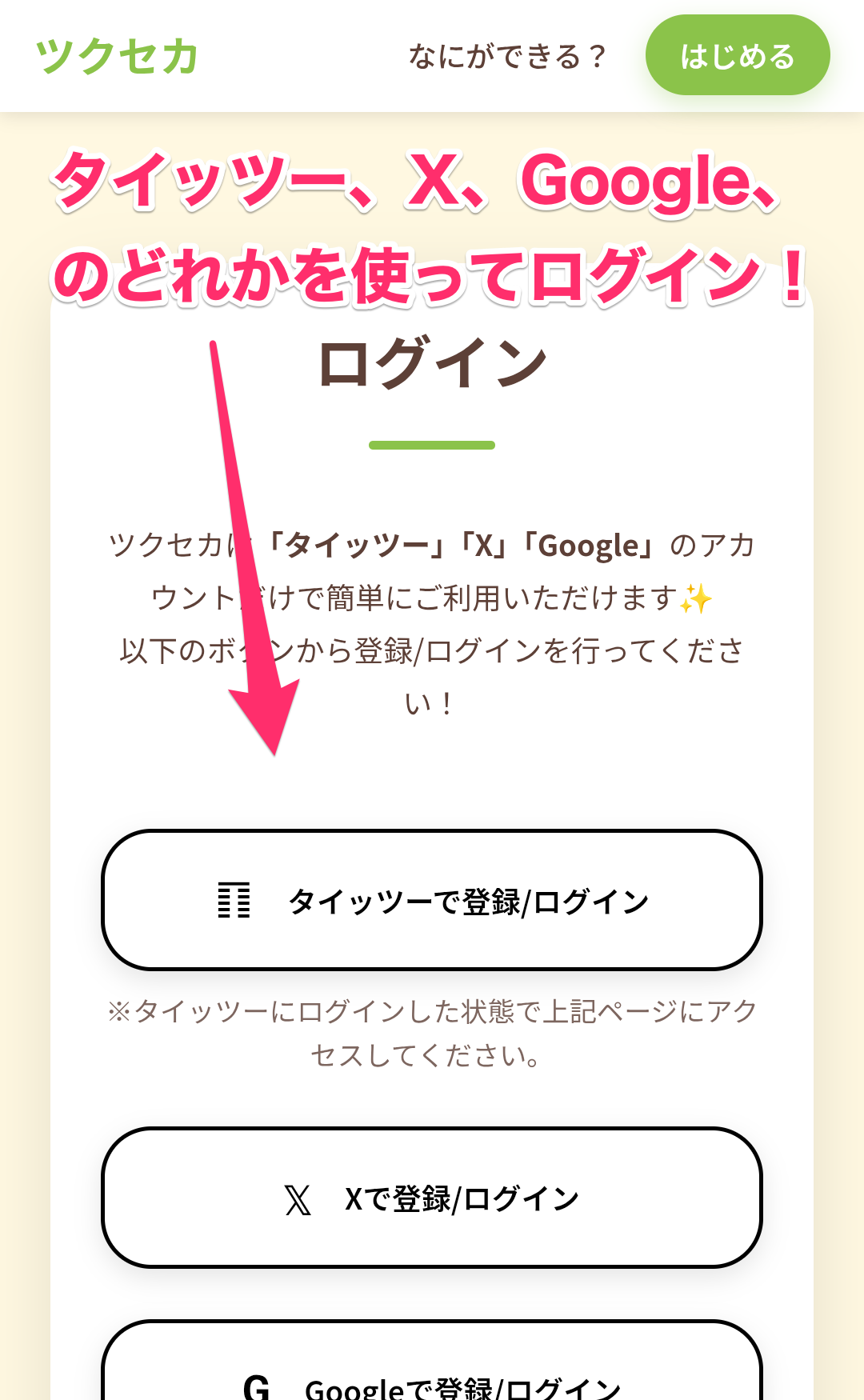

ログインできたね。そしたら次は下の方にスクロールして「マイマップ」をタップしてみよう!
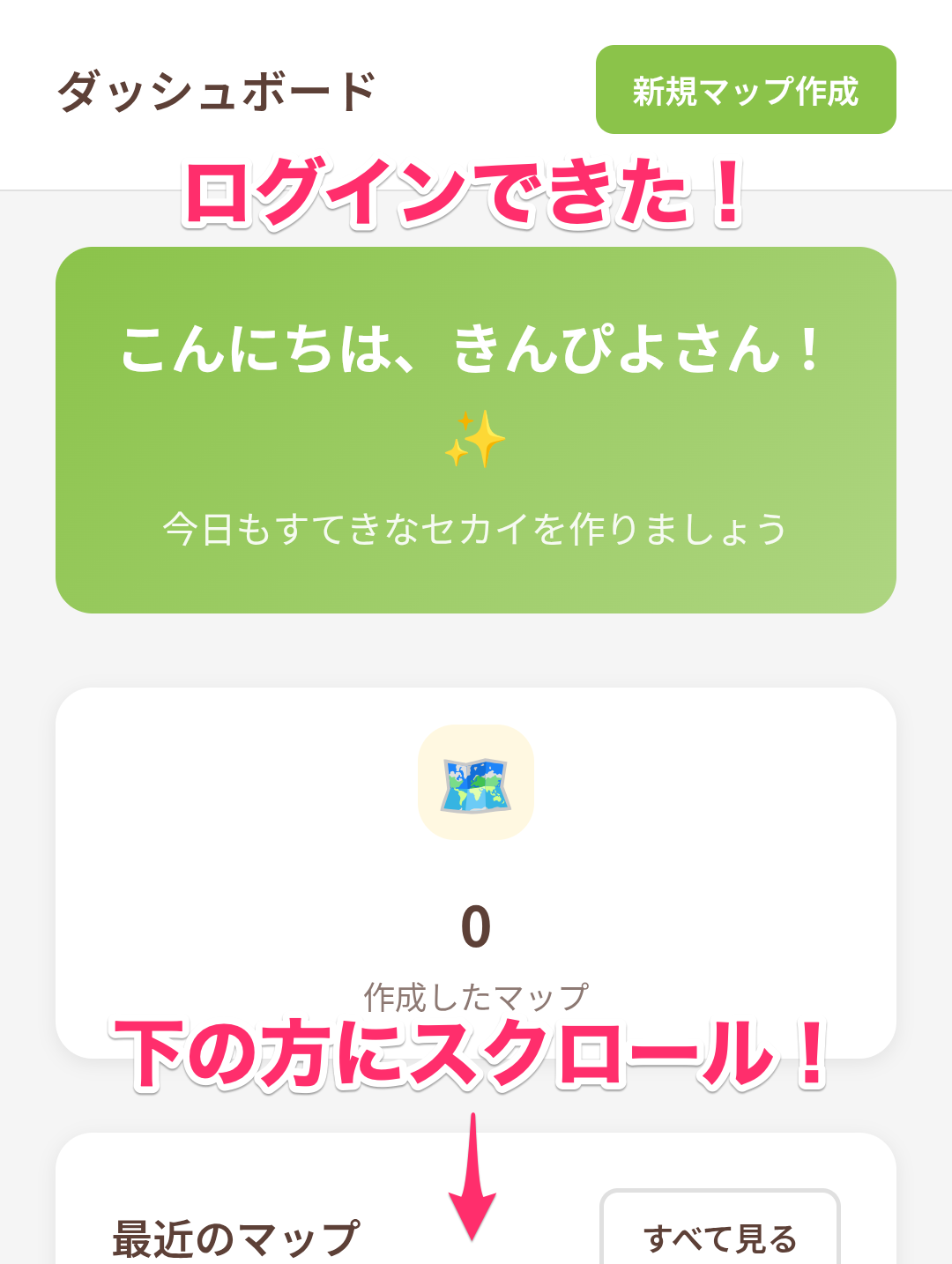
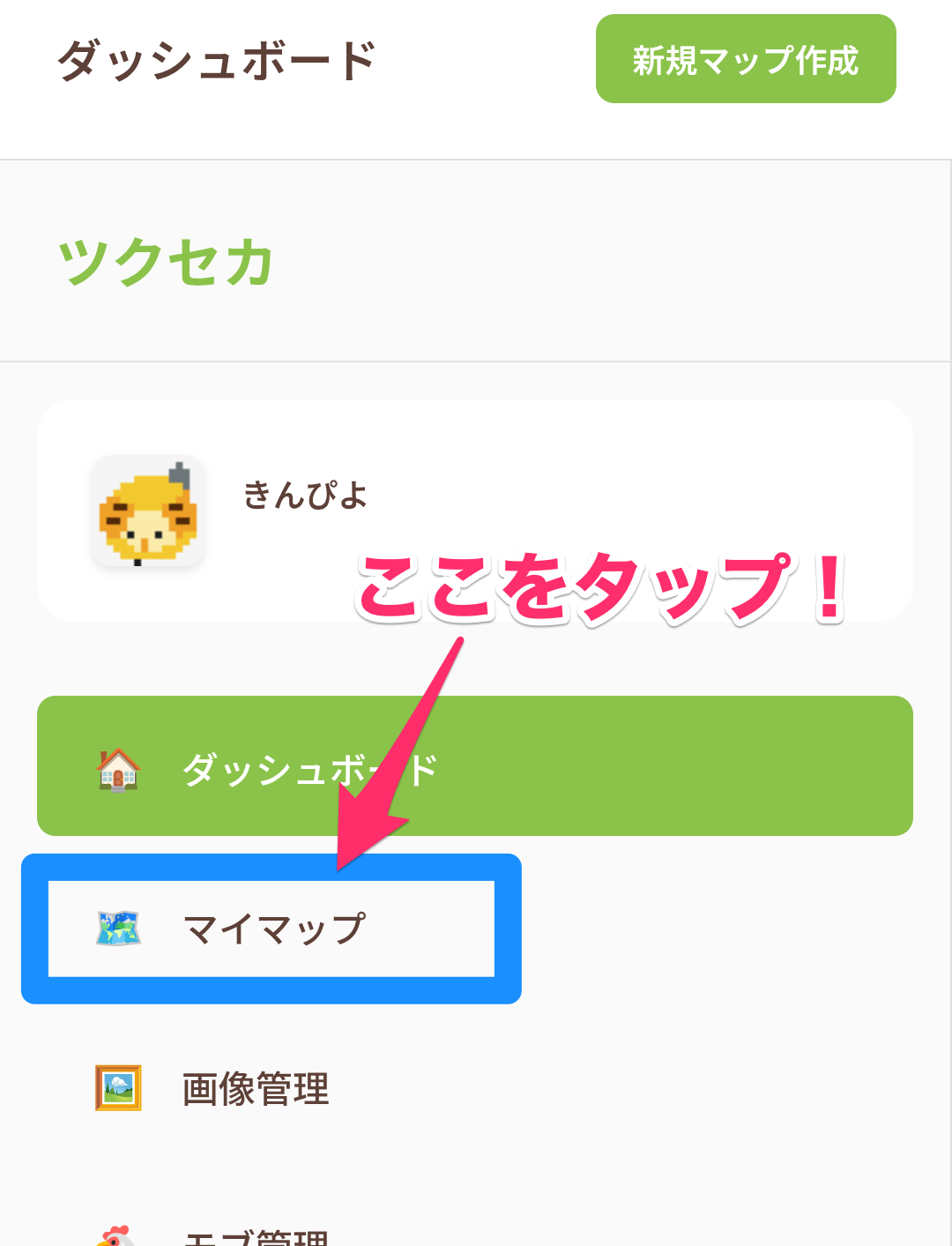

マイマップに行けたら、ページ内に「1枚絵からマップを作成」というボタンがあるから、それをタップしよう!
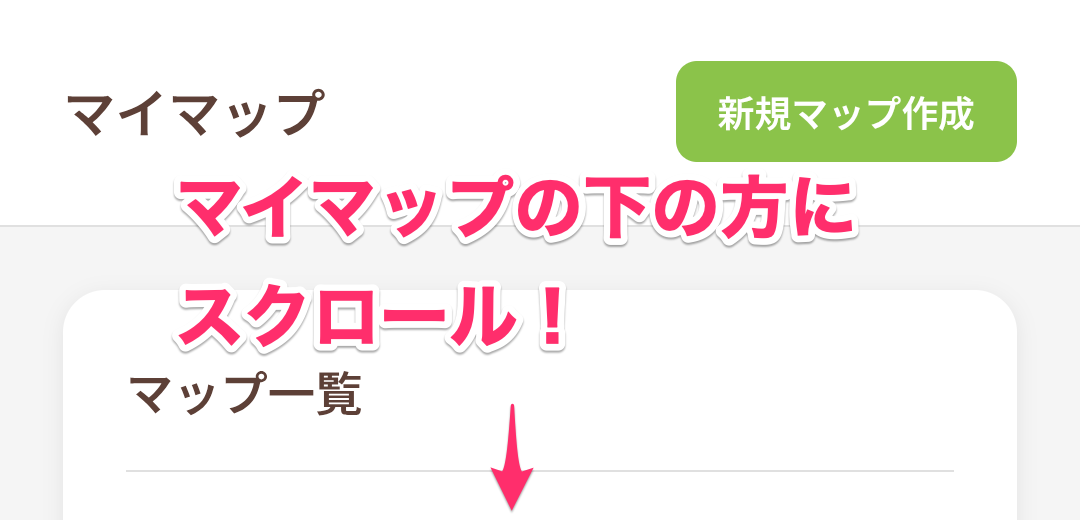


そしたら、この画面で「CLIP STUDIO PAINT(クリスタ)で描いた画像」を指定しよう。
マップの1マス当たりのサイズは32pxのままでOK!

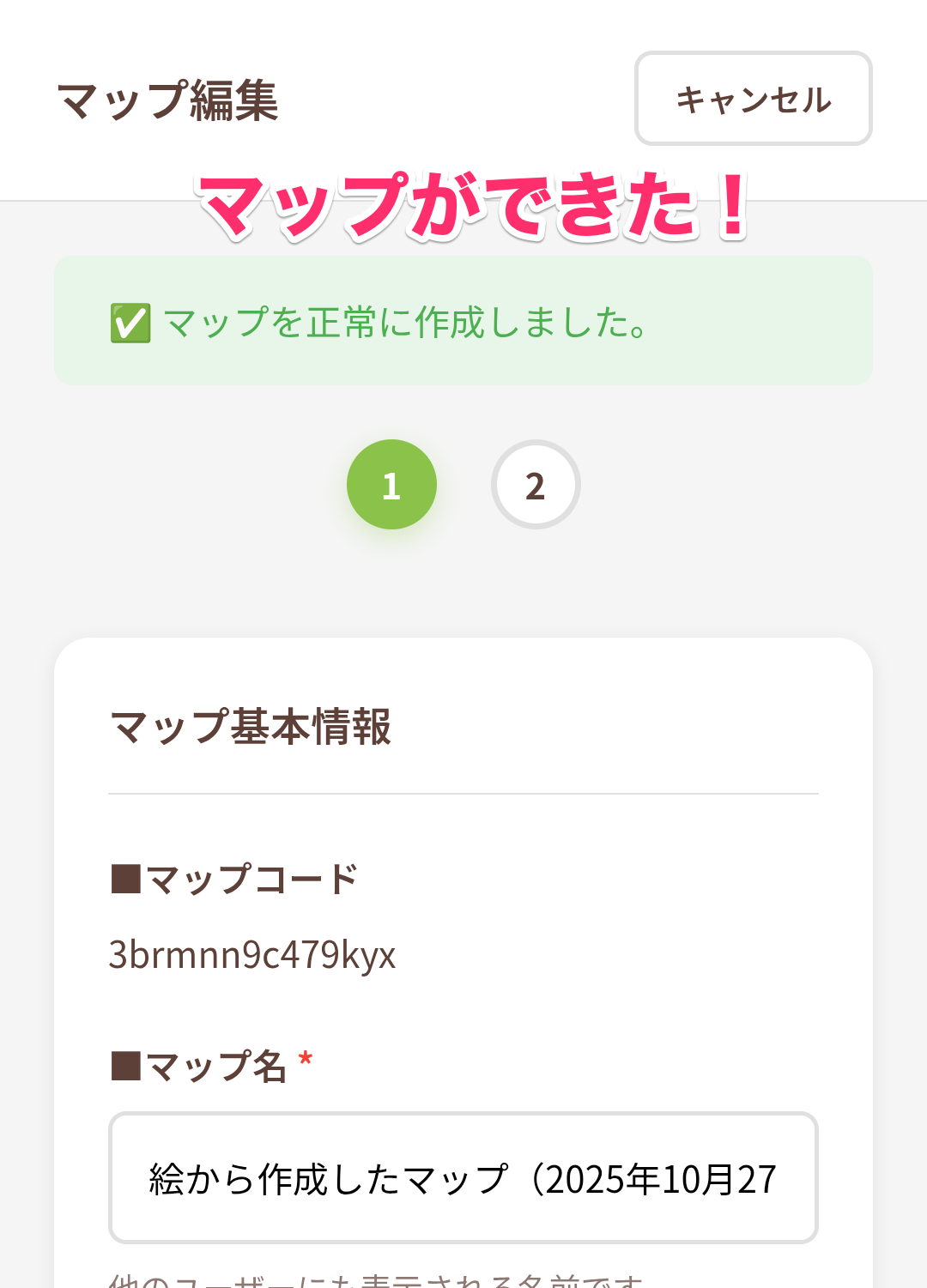

あ!なんか取り込めたっぽい!

いいね!
ここまできたら、公開まであとちょっとだよ!
4.マップ情報を入力しよう

まずはマップ自体の情報を入力するよ。
マップ名と説明文くらいは入れておこうね。

はーい!
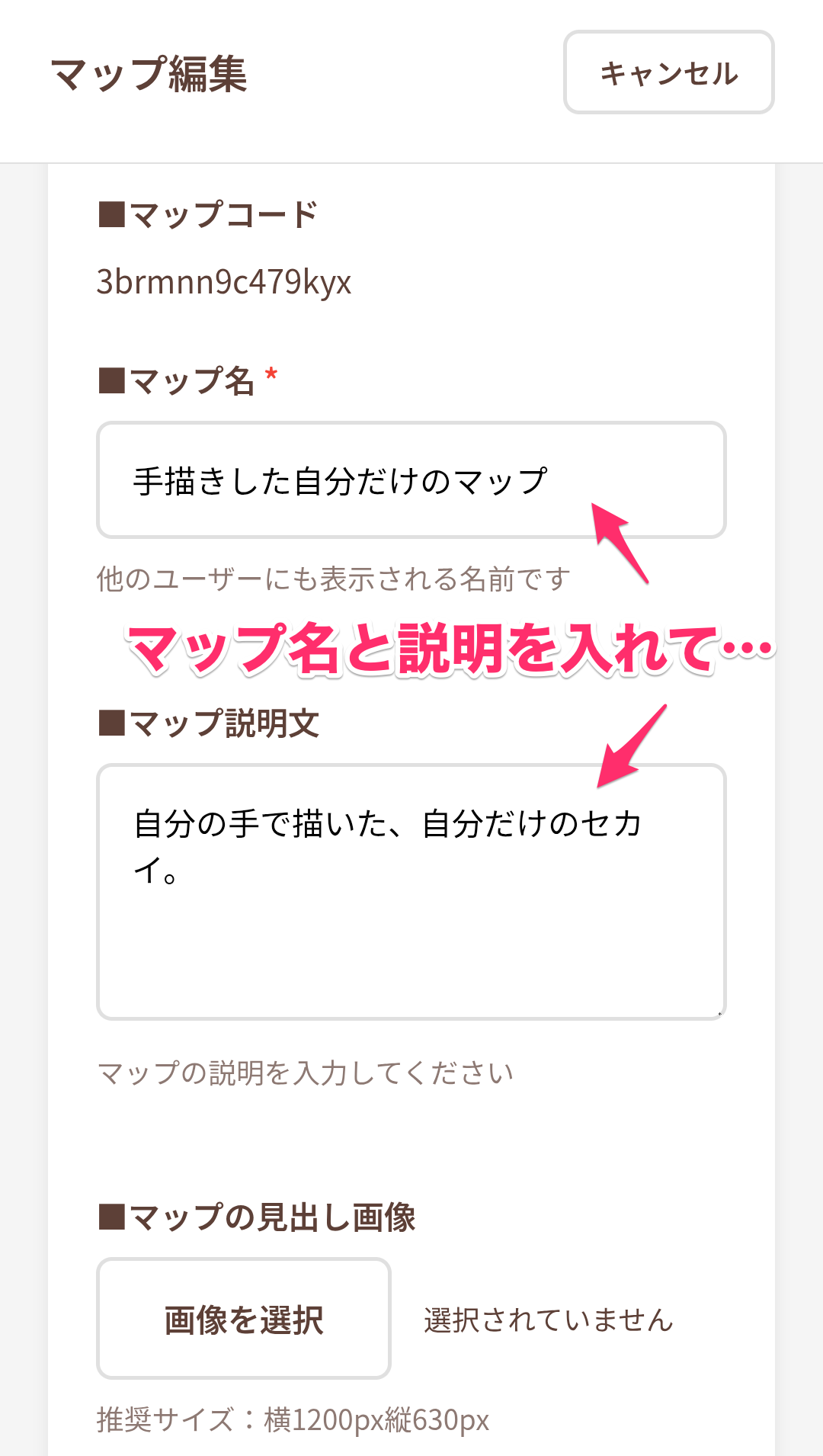

他にも色々と設定できるんだけど、とりあえず今回は他の項目はそのままにしておこっか。

画面の下の方にある「マップデザインに進む」の方の保存ボタンを押そう!
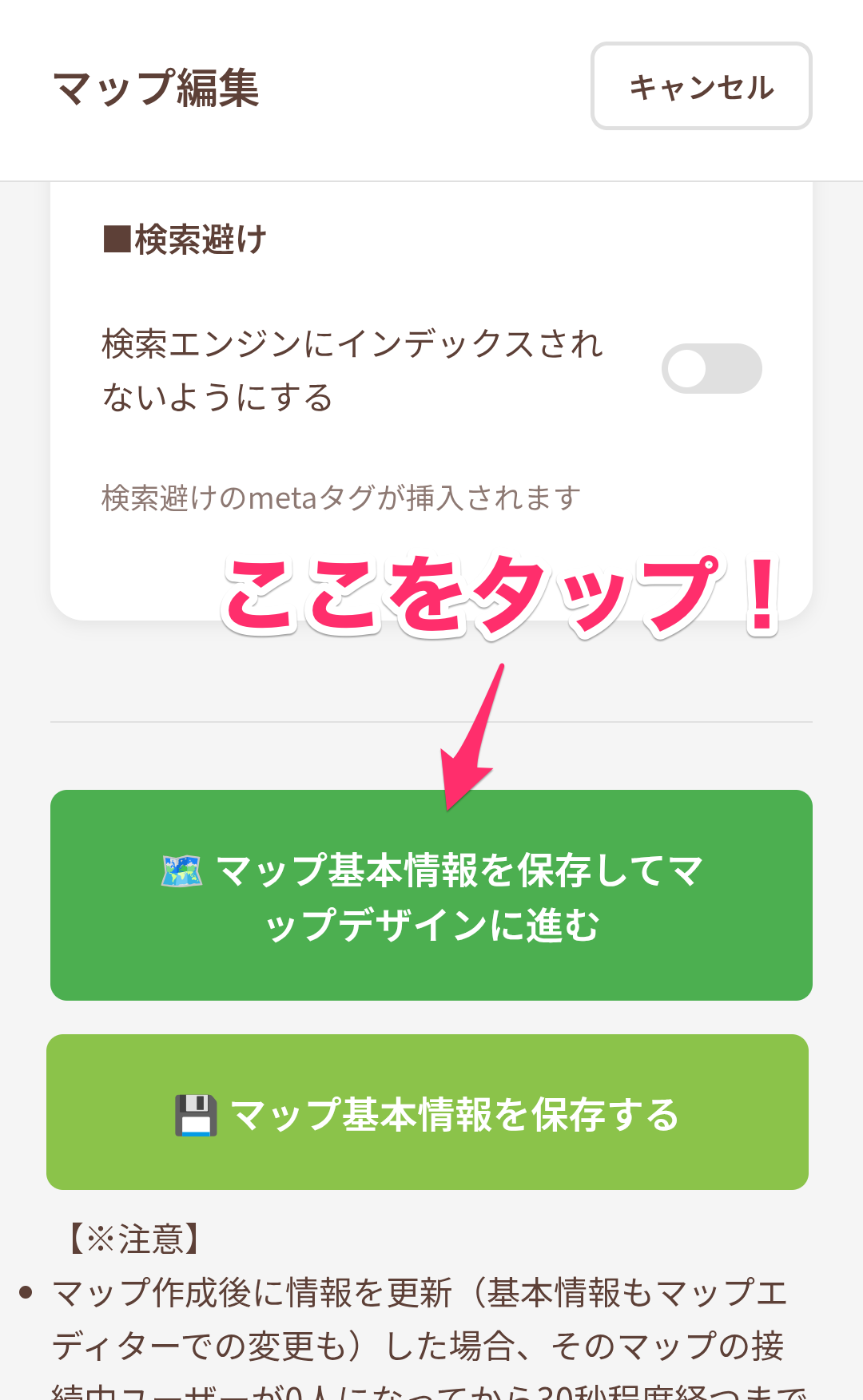
5.マップを調整しよう

ものさぼさん!
なんか謎の画面が出てきたよ…!

心配しないで!これはツクセカでマップを編集するための「マップエディター」だよ。
とてもシンプルで使いやすいし、今回は最低限の機能しか使わないから大丈夫だよ✨️

わたし知ってるもん!世の中の「なんちゃらエディター」って名前のやつは大体みんな難しいんだよ!

大丈夫だよ!まぁとりあえずやってみよっか💦
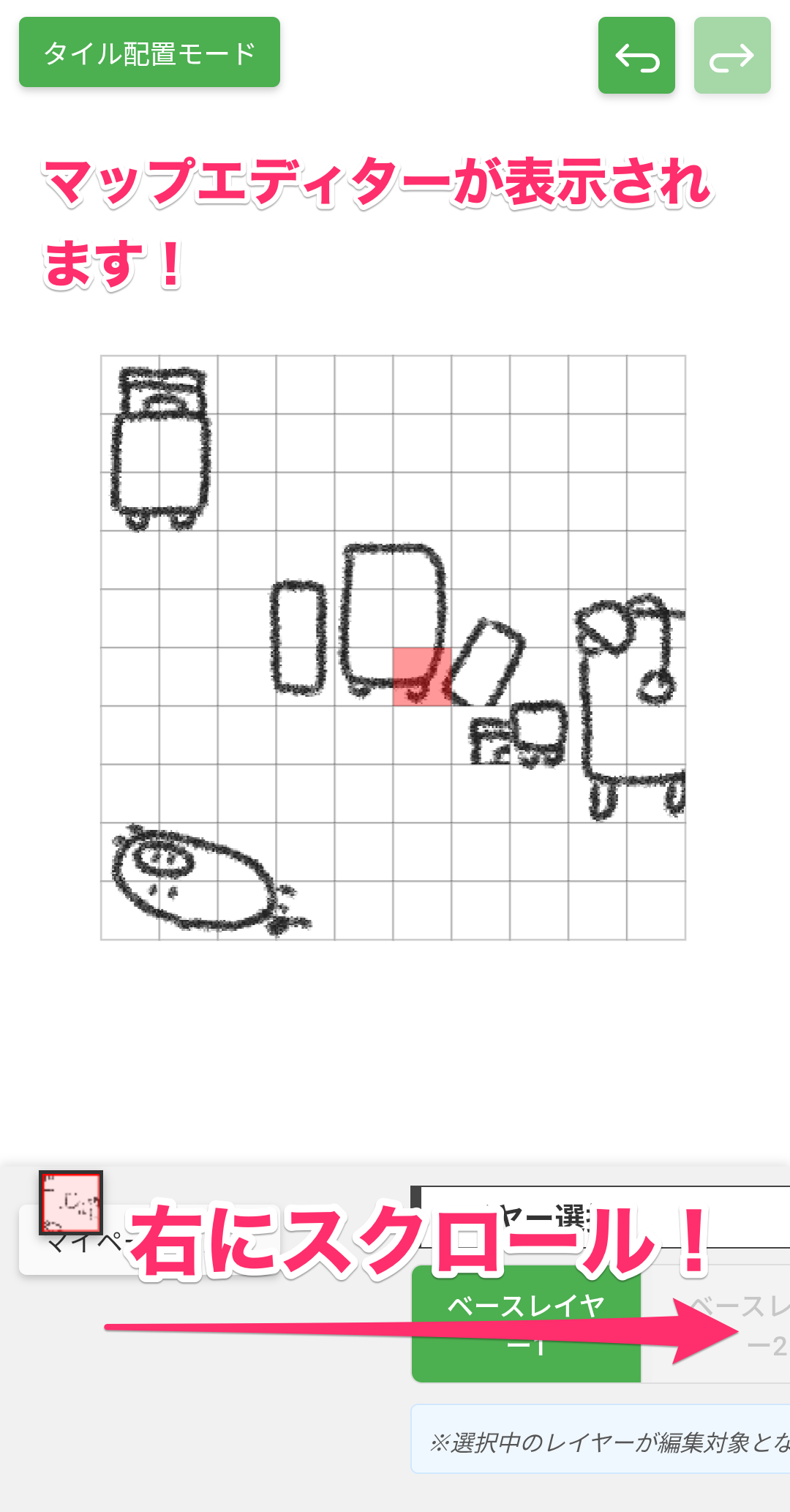

まずは、マップ内で歩けなくしたい場所を設定するよ。
右の方にある「侵入可否モード」のボタンを押してみて。
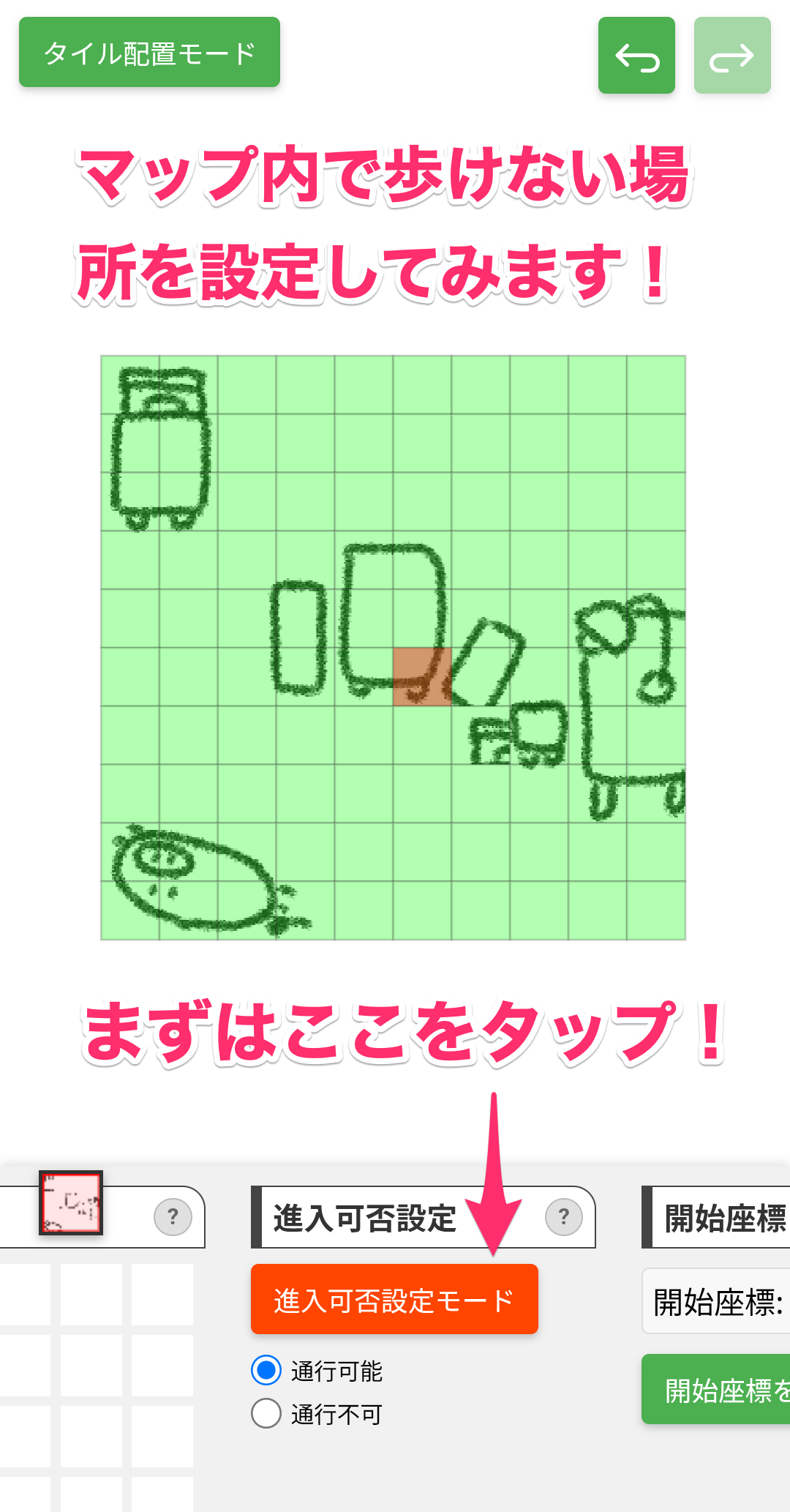

なんか色が変わった!

そしたら「通行不可」を選んで、歩けなくしたい部分を指でなぞってみよう!
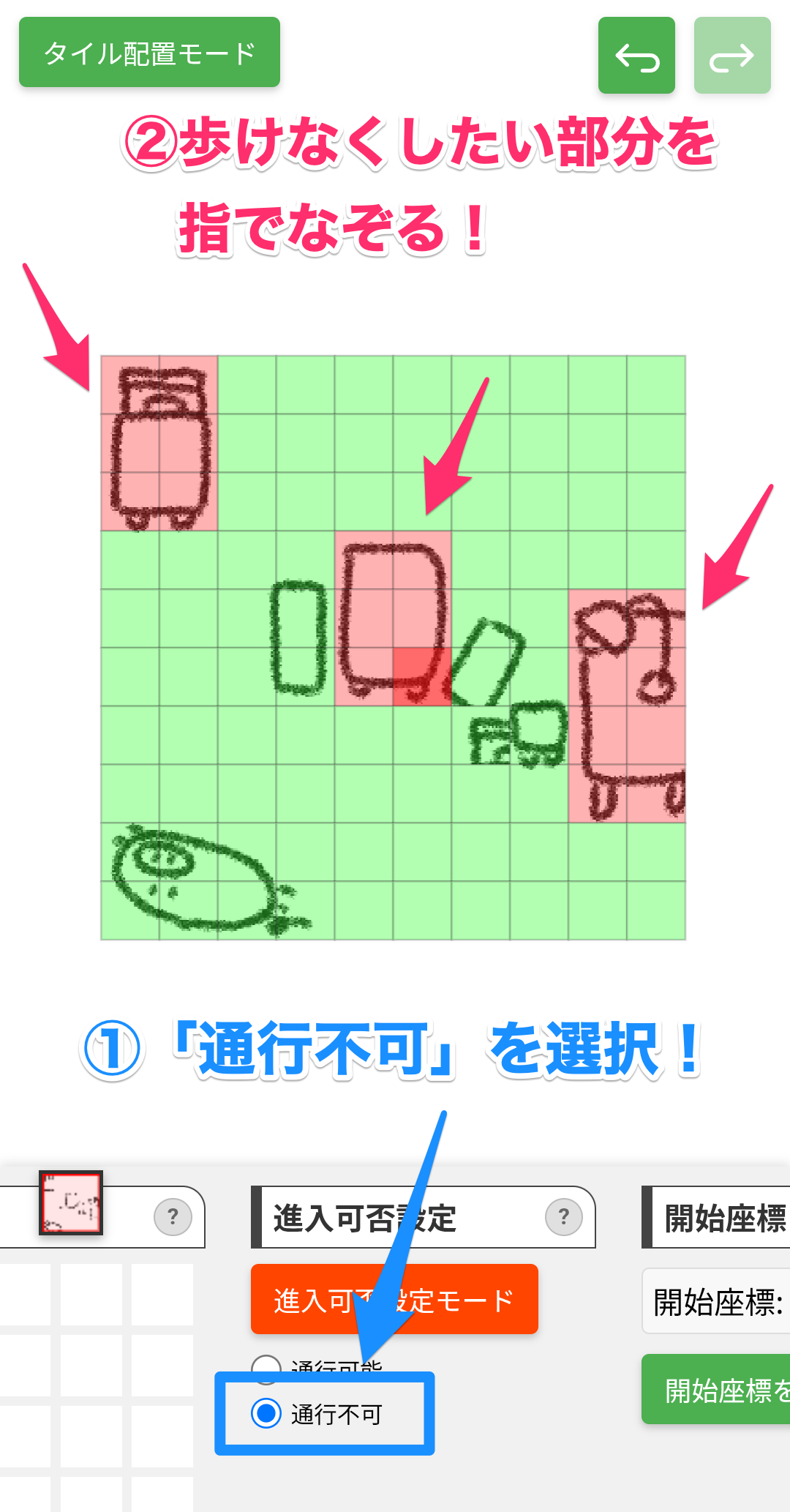

なぞったマスが赤くなったよ!

いいね!
もうこれだけで「歩けなくしたい部分」の設定は完了だよ。

え!これだけでいいの!?

そうなんだよ、簡単だったでしょ?

とっても簡単!

じゃあ最後に、「このマップに入ったときの初期位置」を決めよっか。

少し右にスクロールすると「開始座標を設定」というボタンがあるから、それを押してみよう。
続けて、「初期位置にしたい場所」をタップしよう。
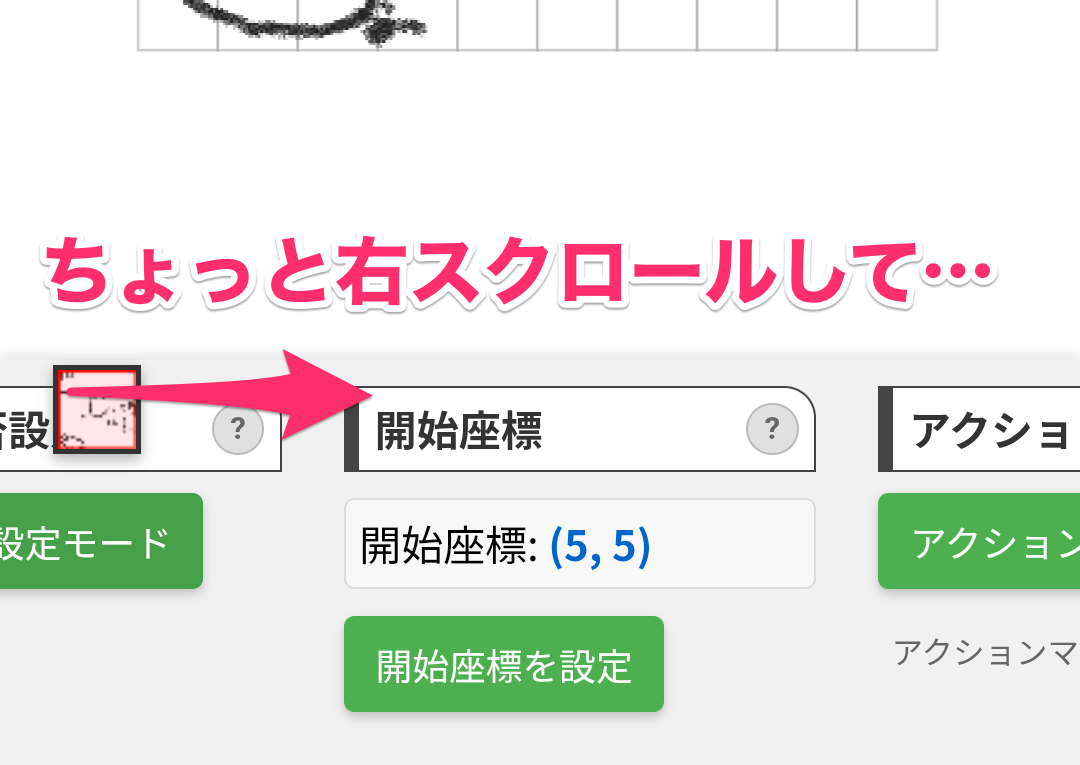
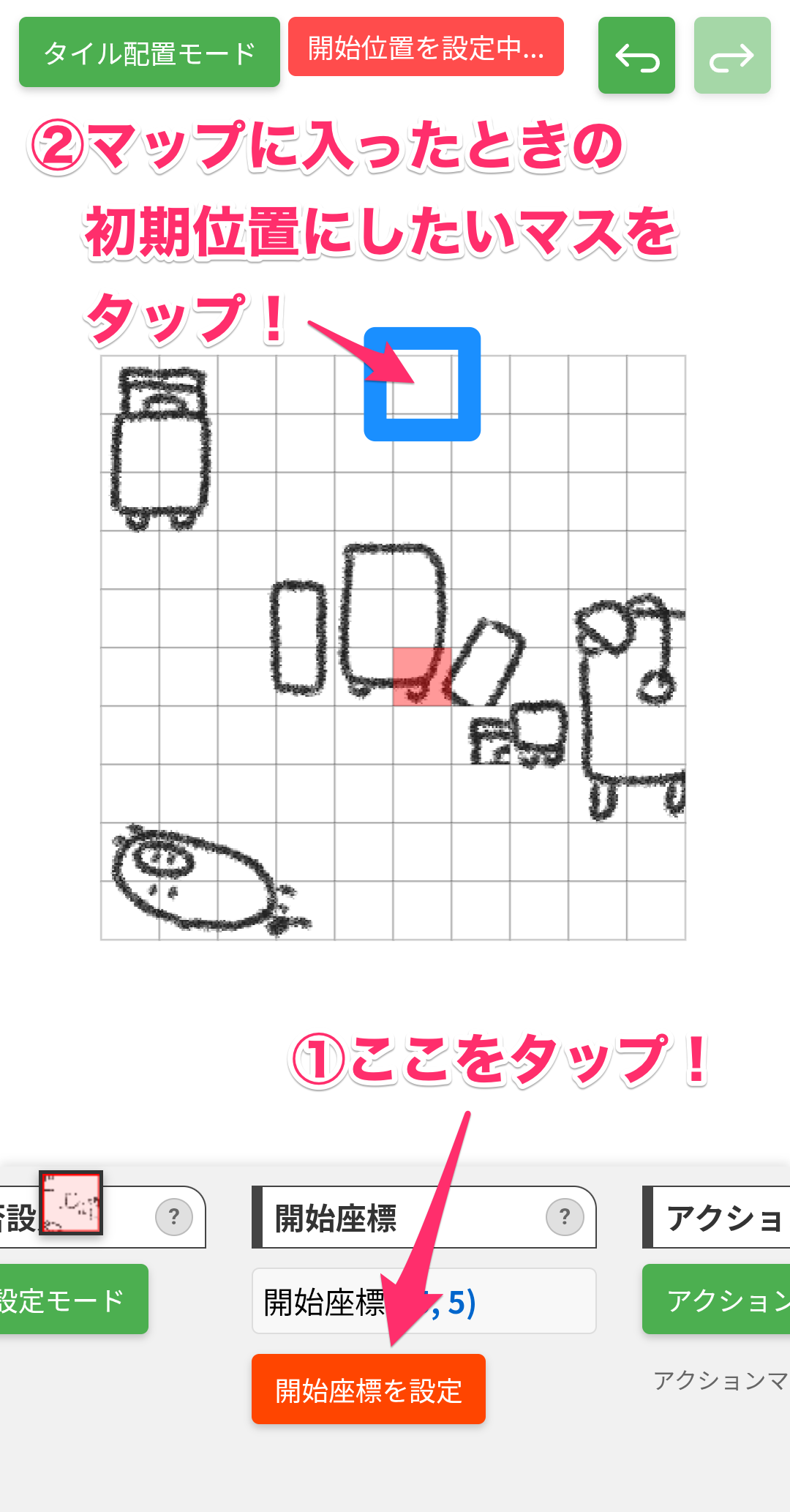

上の方のマスにしてみたよ!
次は何をすればいいの?

もうこれで完成だよ!

え!これだけで完成?やったー!

それじゃあマップを保存して、マイページに戻ろっか。

6.マップに入ってみよう

マイページに戻ったら、ちょっと下の方にスクロールすると作ったマップが表示されているよ!
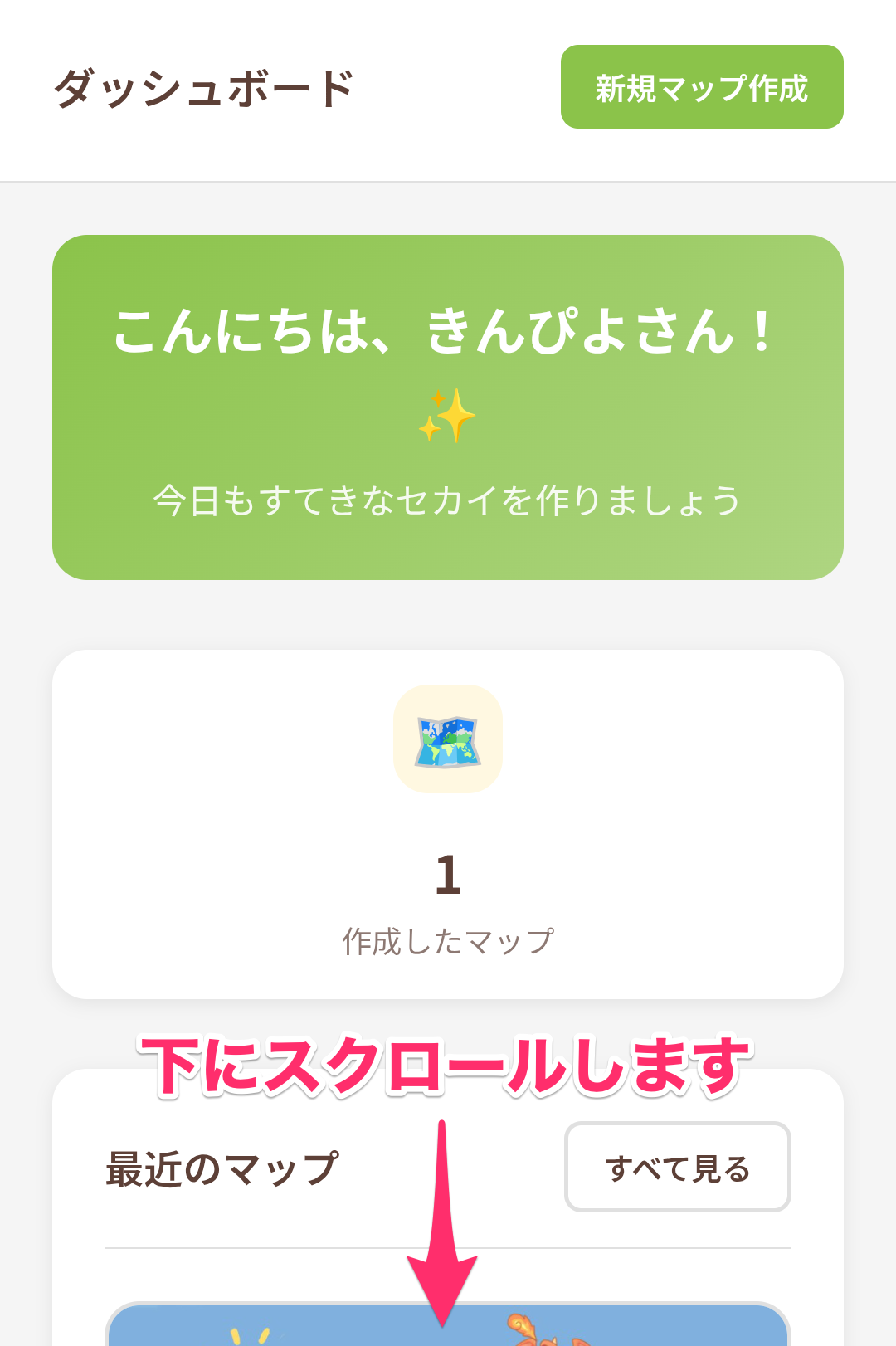
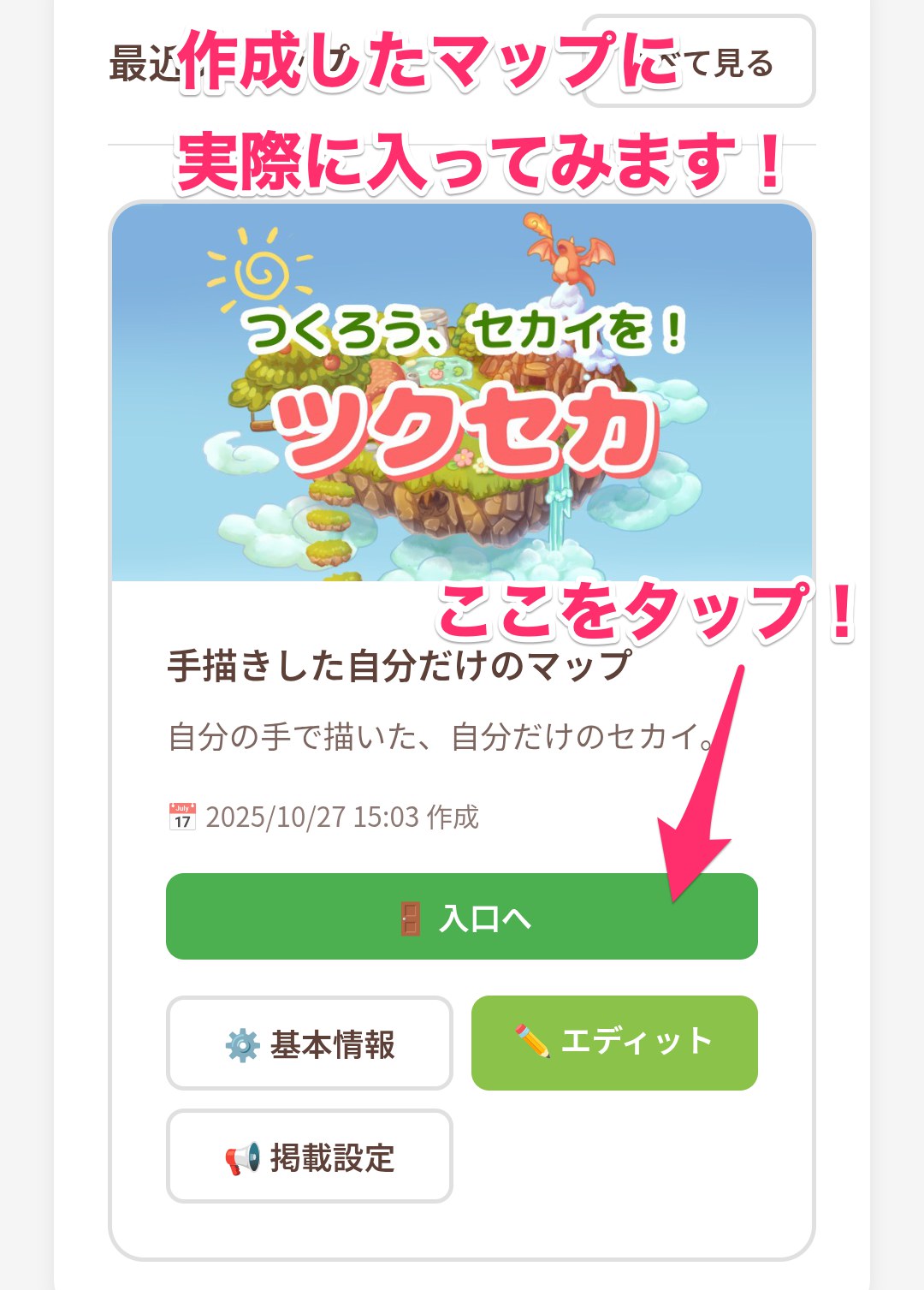

マップの入口ページに来たら、「マップに入る」ボタンから実際にマップに入って遊べるよ!

この入口ページのURLをお友達とかに教えて、みんなで一緒に入って遊ぶのも楽しいかもね✨️
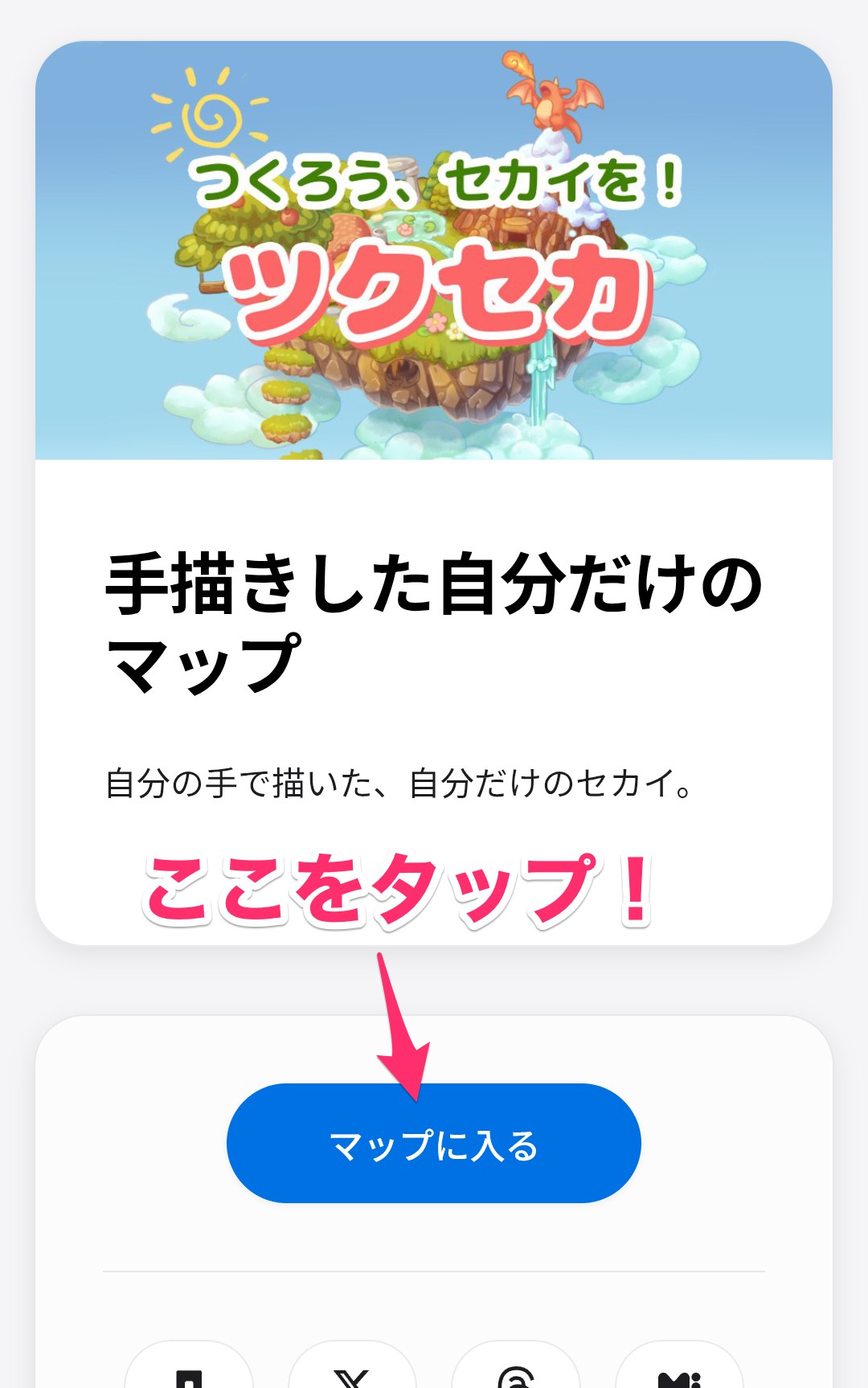
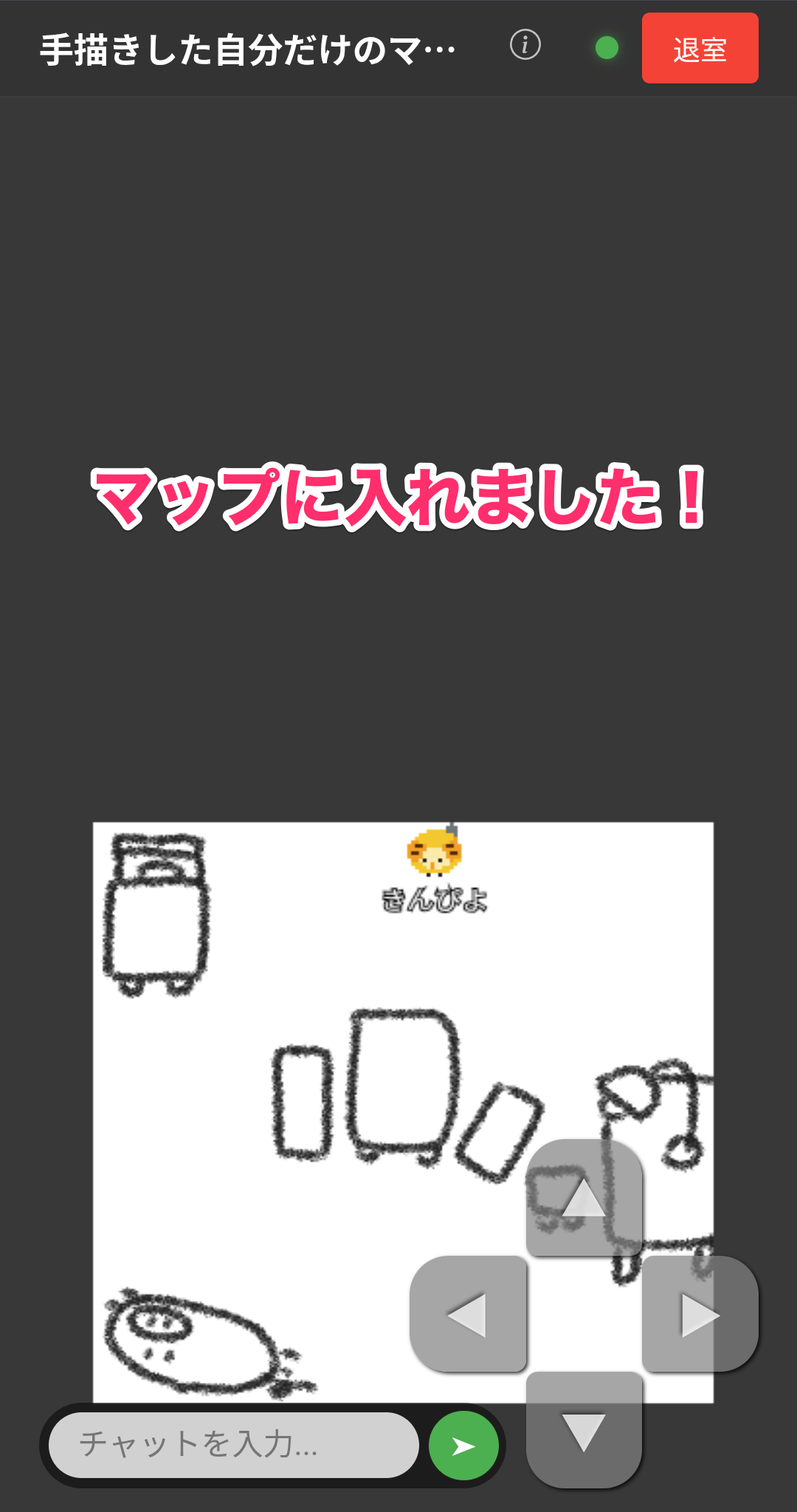
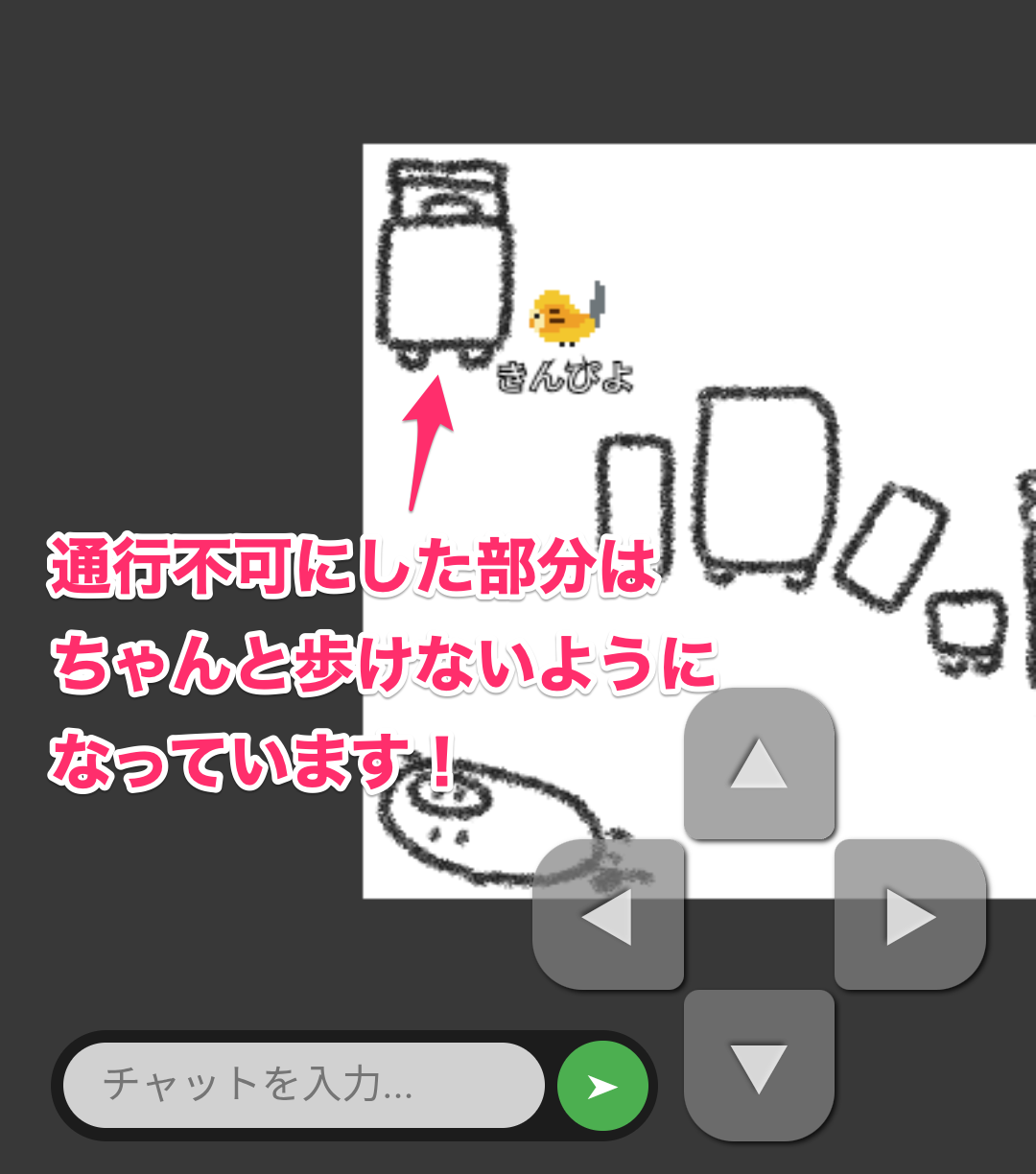

やったー!本当にスマホだけでマップが作れちゃった!

よかったね、きんぴよちゃん!
他にもいろんなマップを作って遊んでみてね!